现在大家对笔记本电脑的追求不仅仅在于使用稳定流畅了,那些功能单一的笔记本已经不在消费者的考虑范围。与此同时,一些比较高端的电脑也应运而生了,dell笔记本就是其中一个代表。dell的笔记本行业属于一线品牌,质量以及使用体验都是很不错的。近日有位朋友就入手了dell笔记本,并需要给电脑重装win10系统。今天小编给大家整理了dell笔记本win10系统重装步骤,请往下看!
dell笔记本win10系统重装步骤
一、一键重装前期准备:
1.下载韩博士一键重装系统软件到电脑桌面。
2.启动前先关闭电脑里所有杀毒软件及防火墙,重要文件需提前备份。
二、一键重装具体步骤:
第一步,双击打开桌面下载好的韩博士装机大师,点击一键装机下的“开始重装”。
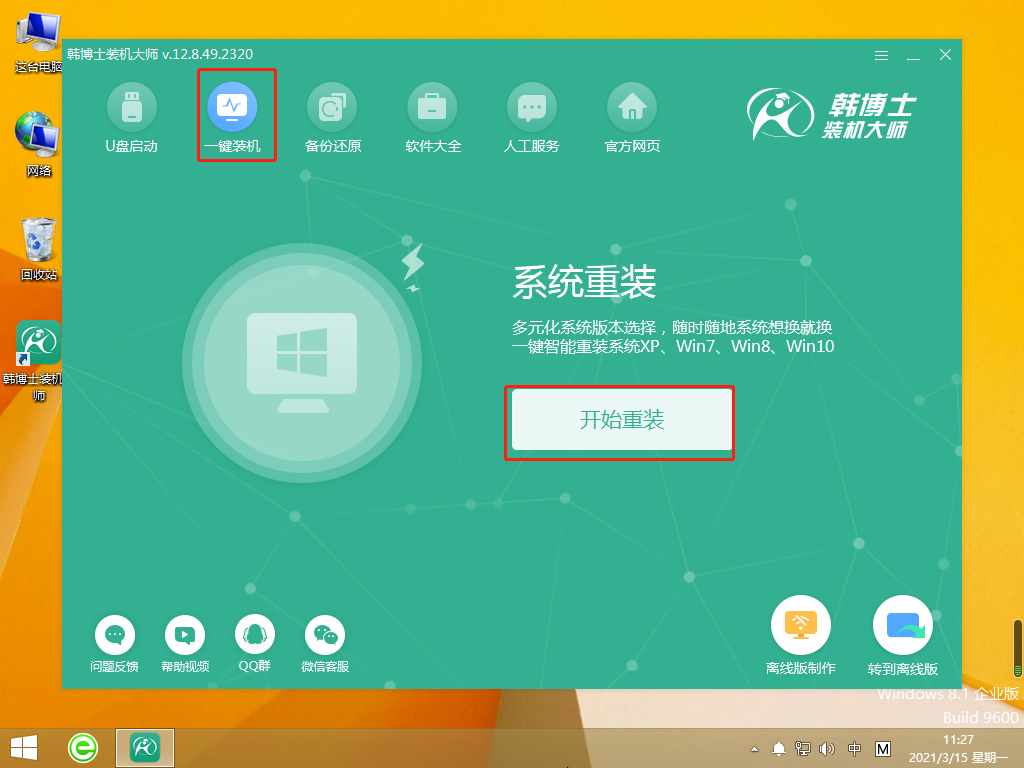
第二步,进入“环境监测”,待检测完毕后点击“下一步”。
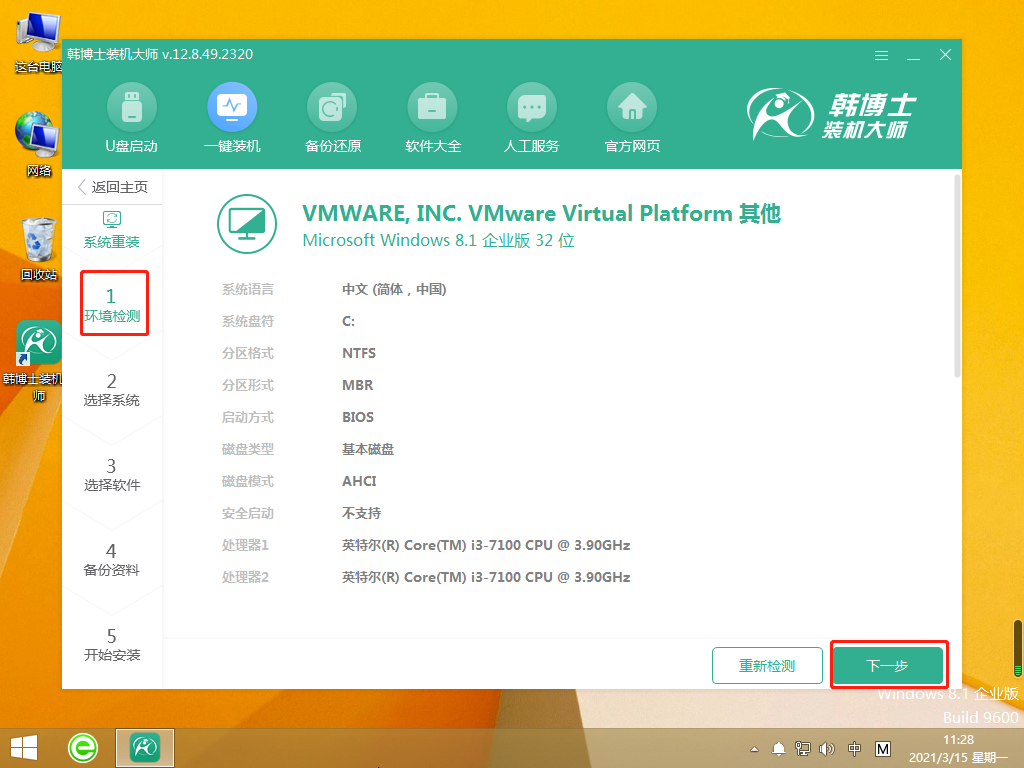
第三步,选择合适的win10系统文件,点击“下一步”。
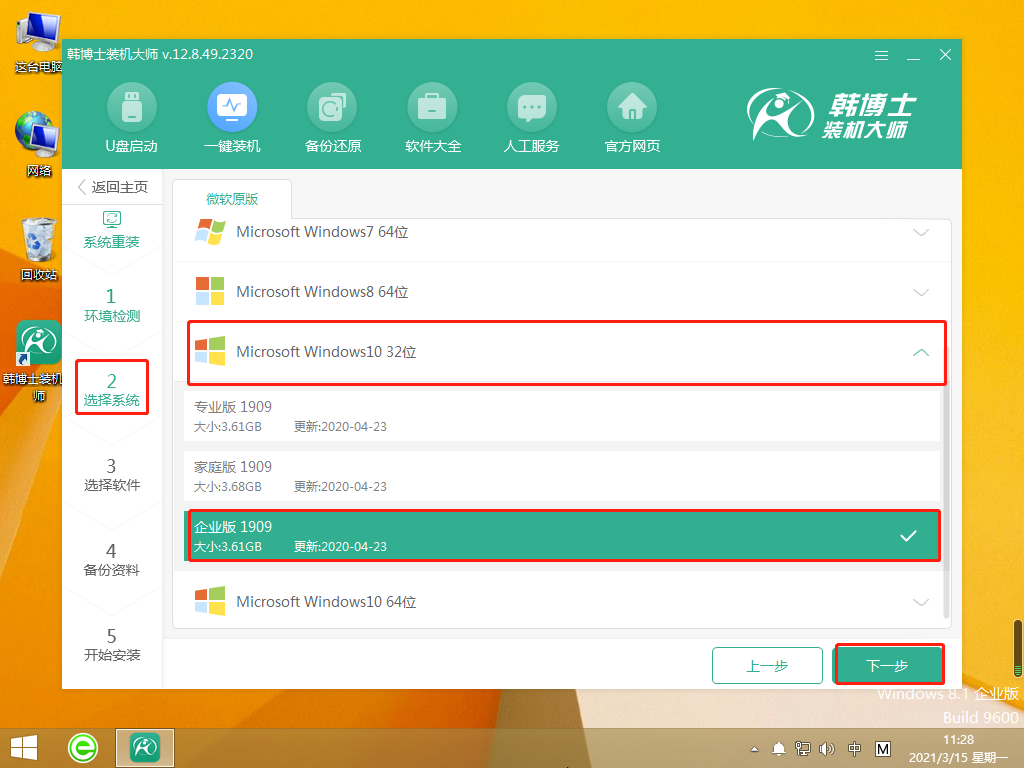
第四步,开始下载系统文件,此步骤可能需要耗费一点时间,耐心等待下载完成即可。
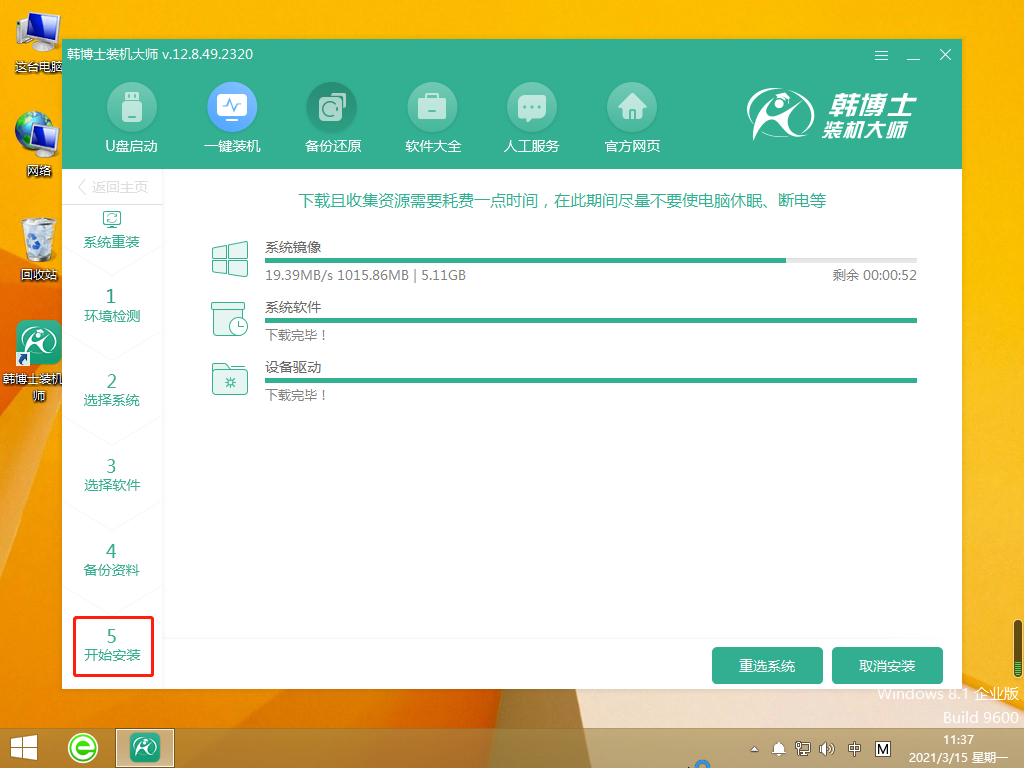
第五步,环境部署完毕,点击“立即重启”。
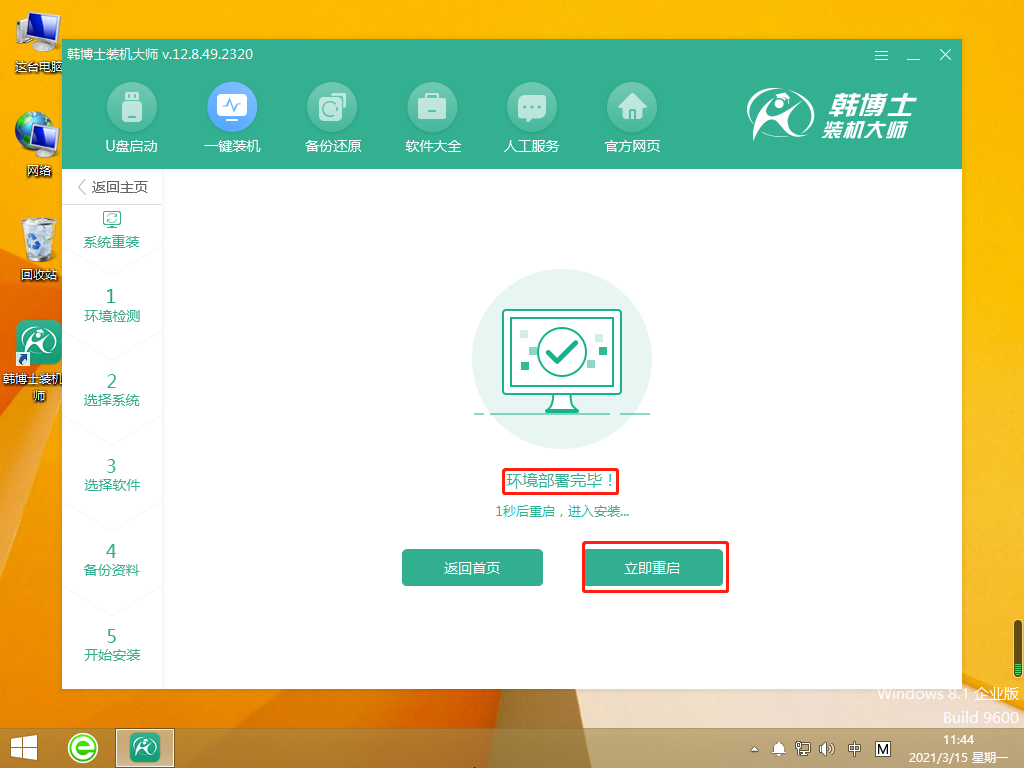
第六步,选择第二项并回车进入。
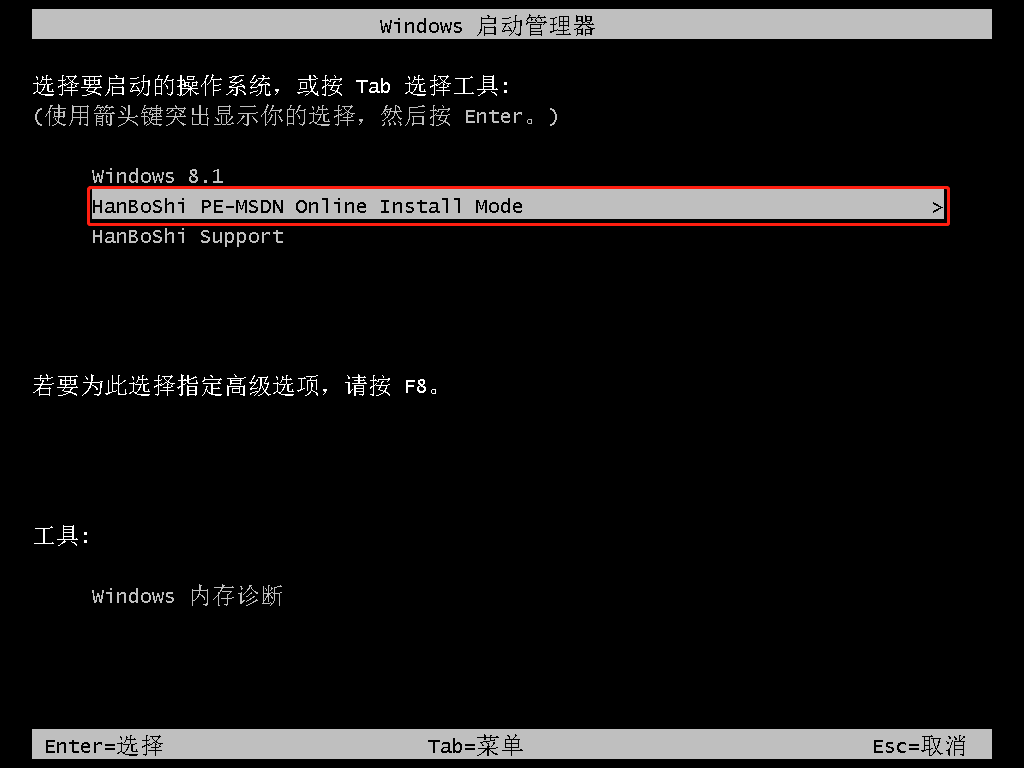
第七步,开始重装win10系统,无需手动操作,耐心等待即可。安装完成后,点击“立即重启”。
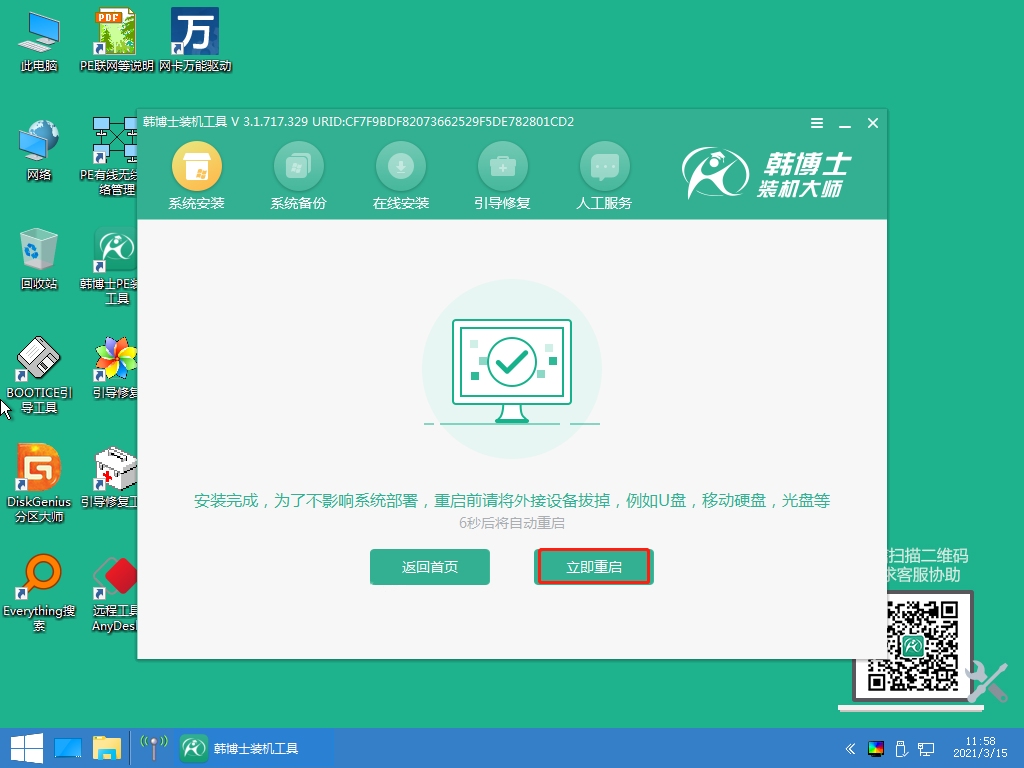
第八步,选择第一项“Windows10”。
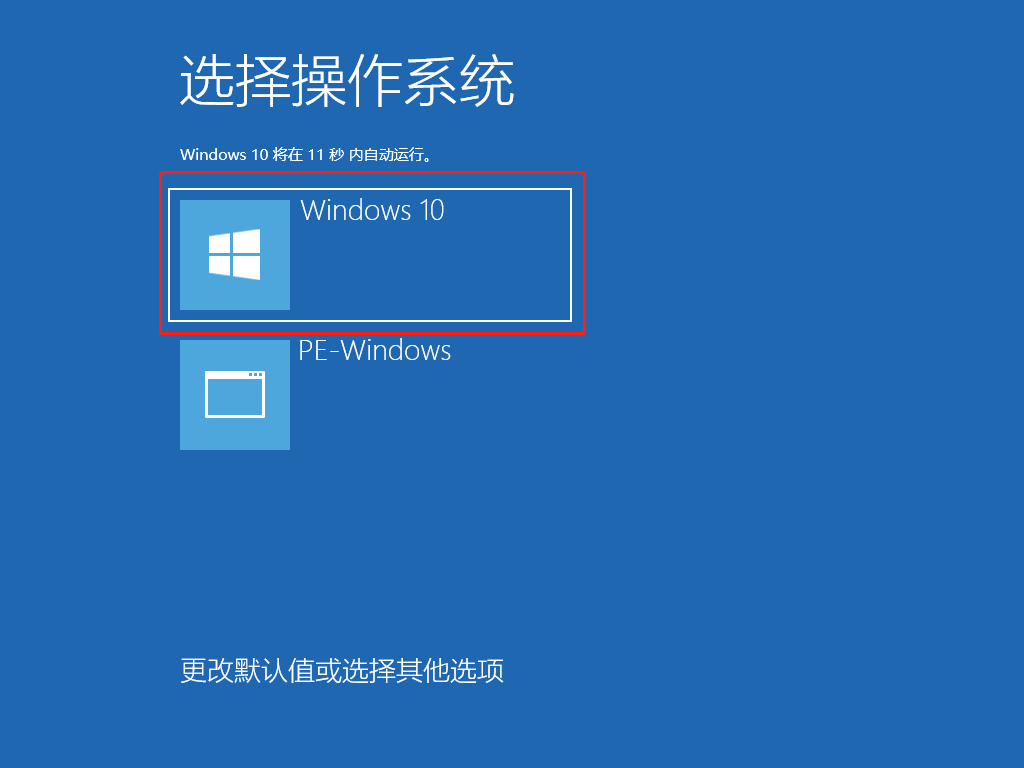
第九步,电脑出现win10桌面,证明安装win10系统完毕。
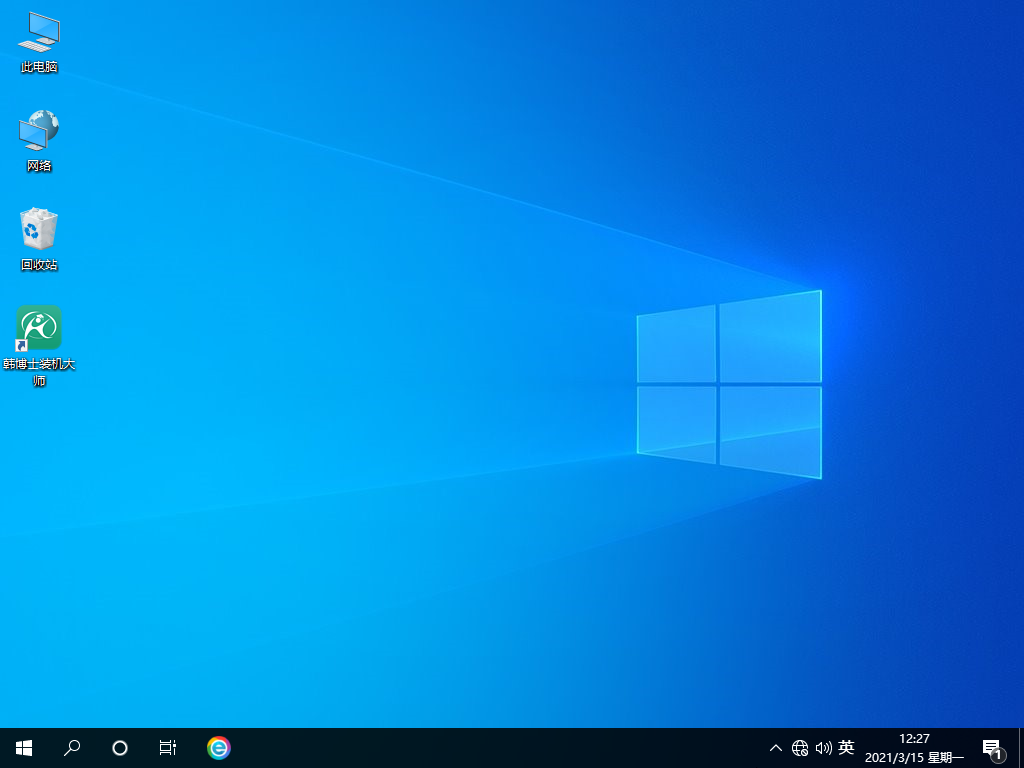
以上就是dell笔记本win10系统重装步骤的具体内容,如果你也有重装win10系统需求的话,那以上的步骤可以对照着操作。韩博士一键重装系统软件,支持一键智能安装,无需光驱、无需u盘,操作简单,而且不带任何插件和广告,不用担心广告捆绑情况,大家可放心下载使用!

